
তথ্য প্রযুক্তির বর্তমান যুগে বিশ্ব অনেক এগিয়ে গেছে । সবকিছুই আগের চেয়ে অনেক দ্রুত হয় । আগের মত একটা চিঠি বিদেশ পাঠানোর জন্য ৫-১০ দিন অপেক্ষা করতে হয় না । মুহূর্তের মধ্যে 'ইমেইল' প্রযুক্তির ব্যবহার করে যোগাযোগের এই কাজটি সম্পন্ন করা যায় । যতই দিন যাচ্ছে মানুষের কাজের গতি ততই বৃদ্ধি পাচ্ছে । আর কাজ দ্রুত করার জন্য 'স্বয়ংক্রিয়' পদ্ধতি ব্যবহার করা হয় ।
আমাদের এখন প্রতিদিনই বিভিন্ন জরুরী কাজে ইমেইল ব্যবহার করতে হয় । প্রতিদিন গুরুত্বপূর্ণ শত শত ইমেইল আসে আমাদের । ইমেইল এ এখন শুধু লেখা নয় । ছবি, ডকুমেন্ট সহ গুরুত্বপূর্ণ ফাইল ও এটাচ করা থাকে ইমেইল এ । অনেক সময় অনেক ইমেইল জমে আমাদের ইনবক্স সাইজ লিমিট শেষ হয়ে যায় । তখন পুরাতন ইমেইল গুলো ডিলিট করা ছাড়া আমাদের উপায় থাকে না । কিন্তু পড়ে যদি আমাদের সেসব ইমেইল বা ইমেইল এ এটাচ করা ফাইল দরকার পড়ে তখন হায়হুতাশ করা ছাড়া উপায় থাকে না ।
আজ আমি একটি উপায় নিয়ে এসেছি যার মাধ্যমে আপনি আপনার সকল ইমেইল এর ব্যাকআপ করতে পারবেন স্বয়ংক্রিয় ভাবে । শুধু ইমেইল নয়, সাথে এটাচ করা ফাইল ও ব্যাকআপ হয়ে যাবে । IFTTT নামক ওয়েবসাইট টির সাহায্যে আমরা এই কাজটি সম্পাদন করবো । তাহলে চলুন দেখে নেই কীভাবে এই কাজটি করতে হবে ।
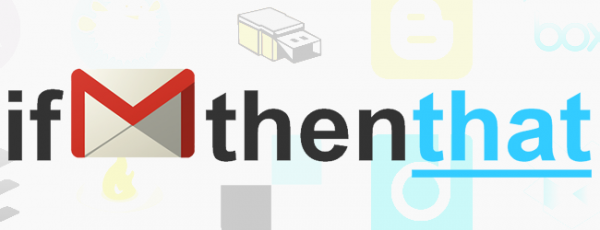
➡ প্রথম ধাপঃ https://ifttt.com এই ওয়েবসাইট এ গিয়ে একটি একাউন্ট খুলে নিন । একাউন্ট খোলা হয়ে গেলে লগিন করুন ।
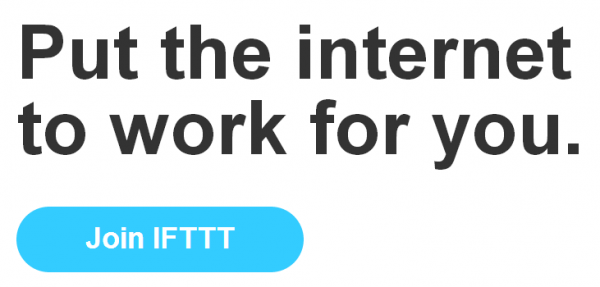
➡ দ্বিতীয় ধাপঃ লগিন হয়ে গেলে এই লিঙ্ক এ ক্লিক করুন অথবা টপ বার থেকে 'Create' এ ক্লিক করুন ।

➡ তৃতীয় ধাপঃ এবার 'This' লেখায় ক্লিক করুন ।
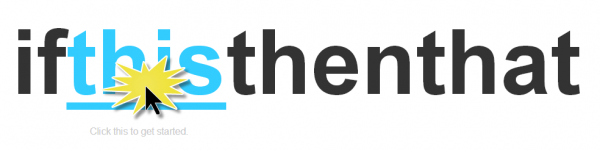
➡ চতুর্থ ধাপঃ যে তালিকা আসবে সেখান থেকে জিমেইল সিলেক্ট করুন ।
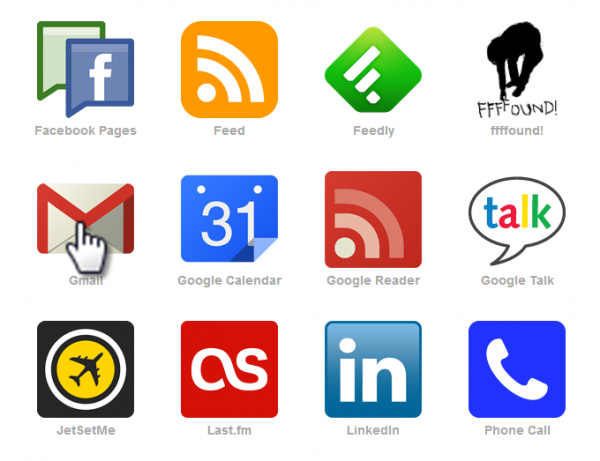
➡ পঞ্চম ধাপঃ এবার আপনি যদি এটাচ ফাইল ব্যাকআপ করতে চান তবে 'Any new attachment' বক্স টিতে ক্লিক করুন ।
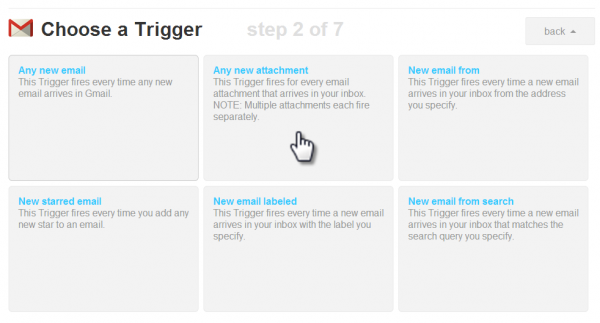
➡ ষষ্ঠ ধাপঃ এবার 'Create Trigger' এ ক্লিক করুন ।
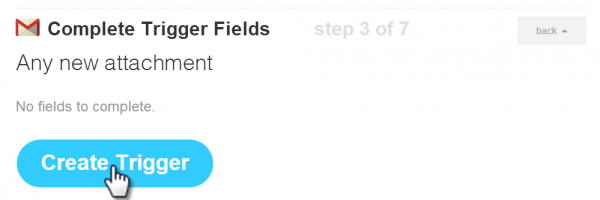
➡ সপ্তম ধাপঃ এই ধাপে 'That' লেখাতে ক্লিক করুন ।
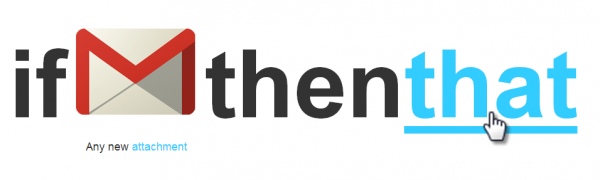
➡ অষ্টম ধাপঃ এই ধাপে আপনি আপনার এটাচমেন্ট ফাইল গুলো কোথায় ব্যাকআপ করতে চান সেটা সিলেক্ট করতে হবে । আমি ড্রপবক্স এ করবো, কারন এটাই সুবিধাজনক । তাই ড্রপবক্স দিয়েই দেখাচ্ছি ।
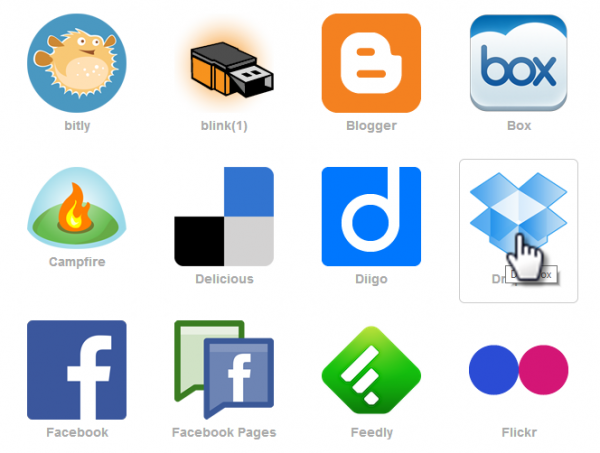
➡ নবম ধাপঃ এবার আপনার ড্রপবক্স টি এক্টিভেট করতে হবে । 'Activate' বাটন এ ক্লিক করুন । একবার এক্টিভেট করলে পরের বার থেকে আর করতে হবে না ।
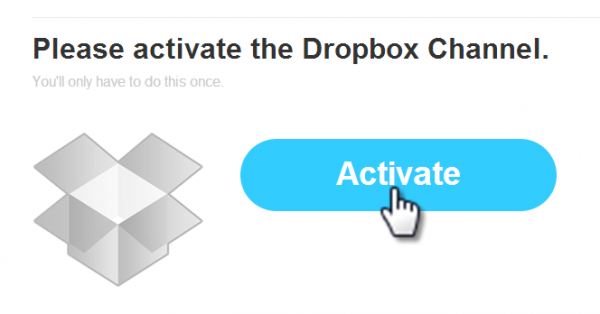
➡ দশম ধাপঃ এবার পপআপ উইন্ডো তে আপনার ড্রপবক্স একাউন্ট এ লগিন করুন । আপনার ড্রপবক্স একাউন্ট না থাকলে এখান থেকে একটি একাউন্ট বানিয়ে নিন । এরপর IFTT অ্যাপ টি এলাউ করুন ।
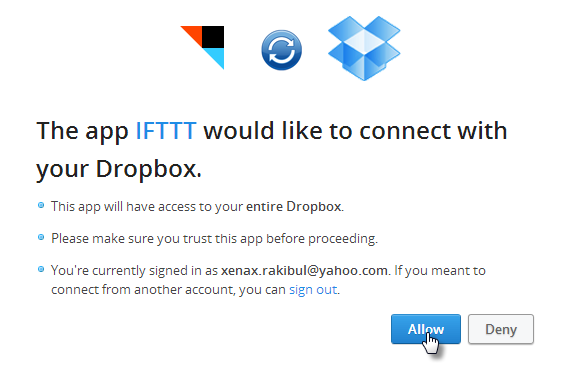
আপনার ড্রপবক্স টি এক্টিভেট হয়ে গেছে । 'Done' এ ক্লিক করুন ।
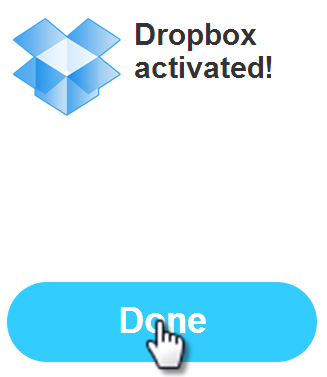
এবার 'Continue to next step' এ ক্লিক করুন ।
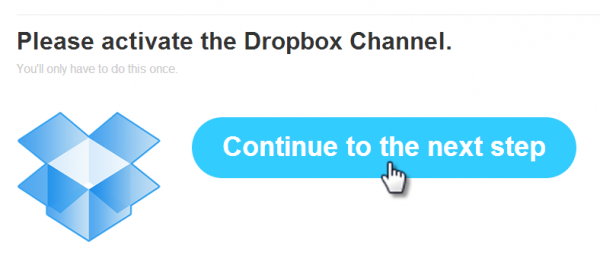
➡ ১১তম ধাপঃ এখানে আপনার ফাইল টি সরাসরি ড্রপবক্স এ সেভ করতে হবে । তাই 'Add file from URL' সিলেক্ট করুন ।
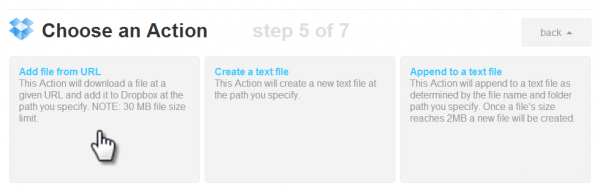
➡ ১২তম ধাপঃ আপনার ফাইল গুলো কোথায় এবং কি নামে সেভ হবে তা দেখাতে হবে । নিচের স্ক্রীনশট এর মত করে নিন । চাইলে নিজের সুবিধামত করতে পারেন ।
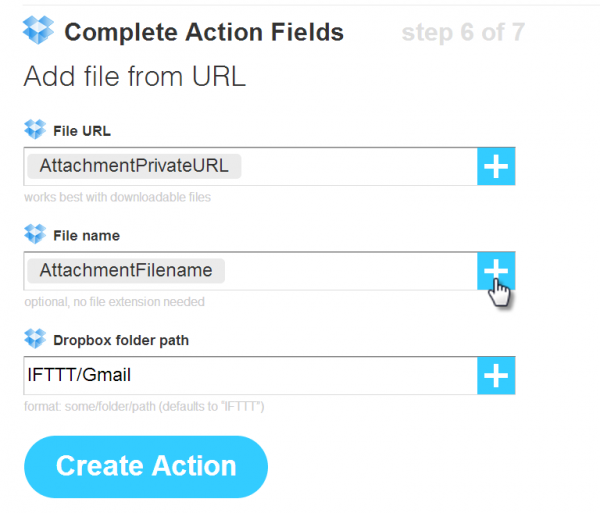
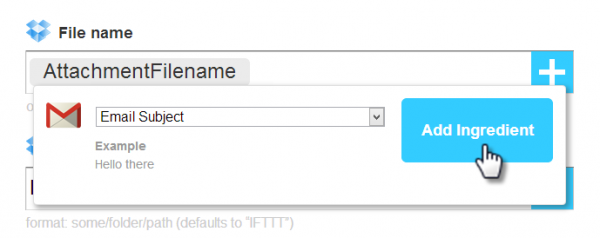
সব ঠিক করা হলে 'Create Action' এ ক্লিক করুন ।
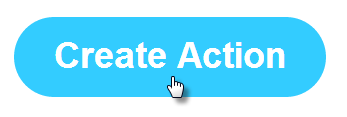
➡ শেষ ধাপঃ ব্যস! কাজ শেষ । এবার আপনার রেসিপির একটি সুন্দর ডেসক্রিপশন দিয়ে 'Create Recipe' বাটন এ ক্লিক করুন ।
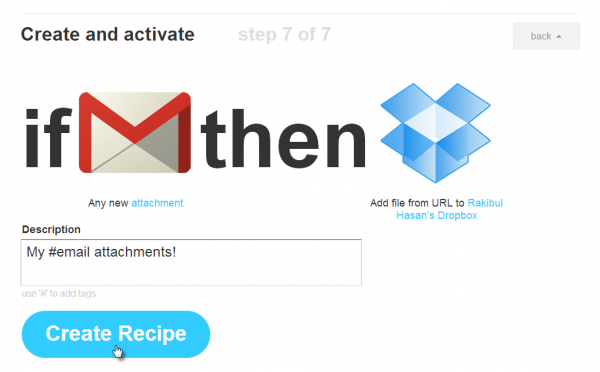
আপনার রেসিপিটি তৈরি হয়ে গেছে । এবার যখনই কোন নতুন ইমেইল আসবে এবং তাতে কোন এটাচমেন্ট থাকবে তা স্বয়ংক্রিয় ভাবে আপনার ড্রপবক্স এ সেভ হয়ে যাবে ।
আপনি যদি আপনার ইমেইল গুলো ব্যাকআপ রাখতে চান তাহলে পুনরায় ২য় ধাপ থেকে একই ভাবে করতে থাকুন এবং ৫ম ও ১১তম ধাপ এর পরিবর্তে নিচের দুটি ধাপ ফলো করুন ।
➡ ৫ম ধাপ এর পরিবর্তেঃ আপনার ইমেইল ব্যাকআপ করতে 'Any new email' বক্স এ ক্লিক করুন ।
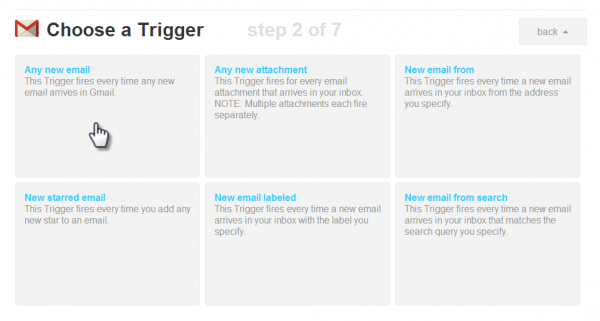
➡ ১১তম ধাপ এর পরিবর্তেঃ ইমেইল গুলো টেক্সট ফাইল হিসেবে সেভ করতে 'Create a text file' বক্স এ ক্লিক করুন ।
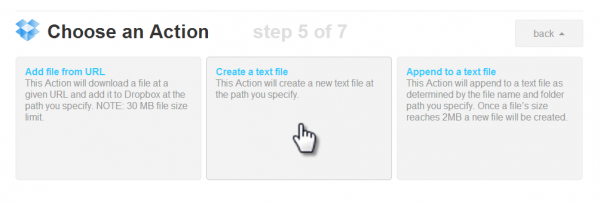
বাকিটা আগের মত করুন । এবার ইমেইল আসলেই আপনার ড্রপবক্স একাউন্ট এ টেক্সট ফাইল হিসেবে সেভ হয়ে যাবে 🙂
এই সিস্টেম টা কেমন লাগলো আপনার কাছে? আপনার কাজে লেগেছে বা লাগবে তো? টিউমেন্ট করে আপনার মতামত জানাতে ভুলবেন না কিন্তু 🙂 আর কোন সমস্যা হলে অবশ্যই নির্দ্বিধায় টিউমেন্ট করুন ।
কম্পিউটার লাভার (রাকিবুল হাসান)
ফেসবুক ~ টুইটার ~ গুগল প্লাস
আমি কম্পিউটার লাভার। বিশ্বের সর্ববৃহৎ বিজ্ঞান ও প্রযুক্তির সৌশল নেটওয়ার্ক - টেকটিউনস এ আমি 13 বছর 2 মাস যাবৎ যুক্ত আছি। টেকটিউনস আমি এ পর্যন্ত 101 টি টিউন ও 1258 টি টিউমেন্ট করেছি। টেকটিউনসে আমার 20 ফলোয়ার আছে এবং আমি টেকটিউনসে 0 টিউনারকে ফলো করি।
Also known as "Raiku Saiko". React.js & Javascript Developer. Former Wordpress Developer, Front-end Designer. Technology Addicted.
Thanks rakibul vai